僕が普段使っているパソコンですが、NVIDIAのGeForceグラフィックカードを搭載しているため「NVIDIA コントロールパネル」というアプリケーションを使うことができます。主に画面の明るさやコントラストの調整、解像度を変更するくらいにしか使っていないのですが、いつからかタスクバーにピン留めしている同アプリのアイコンをクリックしても、アプリがまったくもって起動しない現象が稀に起こるようになりました。
こういうときは仕方ないので起動するのは諦めていたのですが、ふとタスクマネージャーに解決のヒントがあるんじゃないかと閃いたのです。というのも「Screenpresso」という画像編集ソフトを使っているのですが、こちらのアプリも同様に起動しなくなるときがあります。
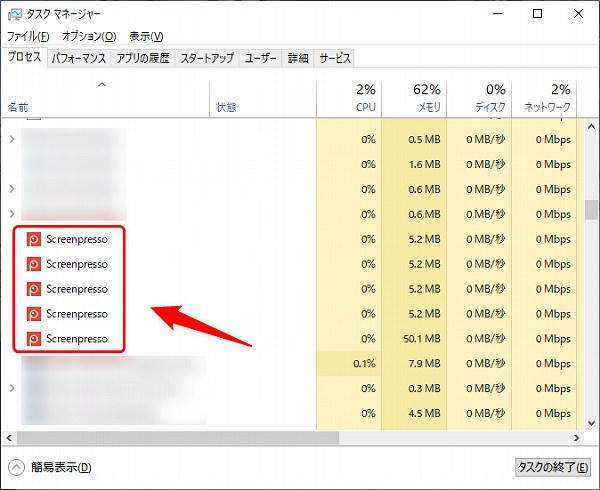
この対処法として、タスクマネージャーから同アプリのタスクを終了することで問題解決できたので、もしかすると「NVIDIA コントロールパネル」が起動しない問題にこの方法が応用できるかもしれないと思いました。
やり方は簡単。タスクマネージャーを開いて関連すると思われるタスク「NVIDIA Container」を選んで終了するだけ。
最初にお断りしておくと、これは「NVIDIA コントロールパネル」が開かないときの正しい対処法とはいえないかもしれないし、もし解決できても何かしらの不便が発生するかもしれません。加えて僕の環境でしか実現できないことかもしれませんが、この現象に直面したときに解決できたことなので情報として共有したいと思います。
「NVIDIA Container」のタスクを終了する方法
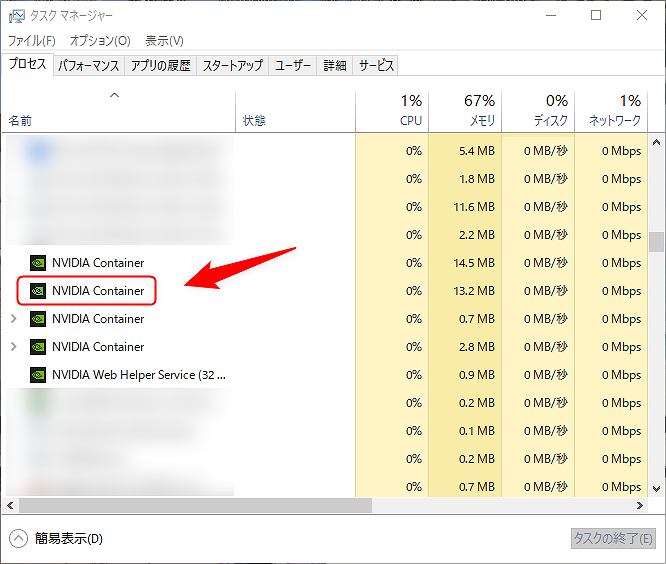
僕のパソコン(Windows 10)でタスクマネージャーを開いてみると、NVIDIA関連のタスクはこのようになっています。
タスクマネージャーはデスクトップ画面下のタスクバーの何も無い箇所で右クリックをし、表示されたメニューから「タスクマネージャー」をクリックすることで起動でき、ウィンドウ左上の「プロセス」で確認することができます。
このうち「NVIDIA Container」というタスクが4つあるのですが、あくまでも僕の環境だとこのうち上から2つ目を終了すると「NVIDIA コントロールパネル」を起動できるようになります。なぜ2つ目なのか理由は分かりません。それとタスクを終了させても何故か増殖するようですがそれは無視でOK。「NVIDIA Web Helper Service」というタスクもありますがこれは関係ないようです。
タスクを終了する方法は、終了したいタスクにカーソルを合わせてウィンドウの右下にある「タスクの終了」をクリックする、または右クリックで表示されたメニューから「タスクの終了」を選択します。
この作業を終えたら再度「NVIDIA コントロールパネル」の起動を試みてくださいね。
「NVIDIA Container」を消しても大丈夫?
タスクマネージャーからタスクを終了すると、仮にそのタスクが重要な役割を果たしている場合はパソコンの動作に悪影響を及ぼす場合があります。したがって事前にそのタスクの役割を知り、どのように扱うか判断しておくことが望ましいでしょう。
「NVIDIA Container」の役割とは何なのでしょうか?調べてみたところ管理ソフトということまでは分かりましたが、僕の知識だとそれ以上のことは理解できませんでした。ただこのタスクが原因でCPUやメモリの使用率が上がることがあるようで、そういった場合の対処法として「NVIDIA Container」を終了させる方法が有効なことがあるようです。
ということで消しても問題無さそうですが、もし何かしらの問題が生じるのであれば別の手段を探ったほうが良いかもしれません。
グラフィックドライバーの更新が有効かも?
ちなみにこの記事を書き始める前は「NVIDIA コントロールパネル」を開くことができないことが多く、それがこの記事を書くきっかけにもなったのですが、記事を書き終えた頃には100%ではないものの正常に起動できることが多くなった気がします。
その間にやったことはグラフィックドライバーの更新です。新しいドライバーが提供がアナウンスされたので試しにインストールしてみたところ、症状が少しは改善したと感じています。


